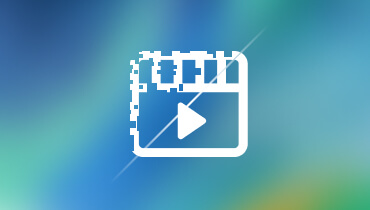视频制作者和编辑:制作引人注目的视频
如今,当您滚动到社交媒体供稿时,您肯定会看到不同创作者上传的各种视频。您可以观看可能会娱乐您的各种视频,其中一种流行的视频博客是视频博客。您是否正在考虑创建一个您将在线共享的?这样,您就在正确的页面上。这篇文章将分享可以帮助您的有用主题和想法。此外,还将提供 视频制作者 和编辑器,您可以使用它们来录制和编辑您的视频。话不多说,继续看下面的资料。
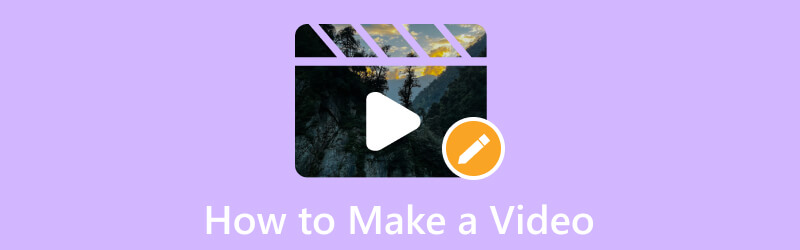
第 1 部分。如何录制和编辑视频
1.找到主题和想法
您是否正在寻找您的第一个视频可以依赖的视频主题和想法?如果是,您可以指望这部分。它将提供几个视频主题和想法,您可以在家里、外面、独自一人、与家人和朋友一起尝试等等。请去看看吧!
- 自我介绍
- 介绍家人或朋友
- 游览视频
- 生命中的一天
- 自己动手(DIY)
- 操作方法或教程
- 烹饪或食谱教程
- 锻炼视频
- 舞蹈教程
- 网络研讨会或演示
- 信息图视频
- 问答药水
2.拍摄视频
这部分将介绍使用相机拍摄视频的一些技巧和想法。话不多说,继续下面的细节。
1.使用相机录制视频
- 录制视频时,一定要考虑选择好的背景和安静的空间。它确保背景不会分散注意力,并且您的视频中不会听到不必要的噪音。
- 您必须横向记录,特别是如果您打算将它们上传到社交媒体平台。
- 在开始拍摄之前,您必须通过在相机上使用和添加网格线来保持相机水平。
- 您必须手动设置焦点以保持视频的曝光,无论背景变亮还是变暗。
- 拍摄视频后,如果您对输出感到满意,请在编辑视频之前仔细检查您的视频。
2. 在桌面屏幕上录制视频
您可以拍摄多种类型的视频。您可以使用手机摄像头和计算机屏幕录制视频。可以在屏幕上录制任何内容并将其用作视频输出。您可以录制电影片段、在线视频内容、在线课程、商务和讲座等。使用屏幕录像机,您可以制作一个视频项目,供以后使用或用于将来的目的。
考虑到上述细节, Vidmore屏幕录像 可以帮助您实现用屏幕录制视频的目标。它可以捕获屏幕上的任何细节,无论是使用全屏、固定区域还是选择特定窗口。使用此录像机,您可以通过打开网络摄像头来覆盖您的脸。这样一来,在继续录制的同时,您的脸就会出现在屏幕上。除此之外,您还可以通过启用计算机系统声音和麦克风来加入您的声音。此外,您可以根据需要设置记录长度和任务计划。事实上,Vidmore Screen Recorder 可以帮助您制作您想要的高质量录制视频。
要了解如何使用 Vidmore Screen Recorder 录制桌面屏幕来制作视频,请继续执行以下步骤:
步骤 1. 下载并安装 Vidmore 屏幕录像机
要获得完整访问权限,请从桌面上的官方网站下载该软件。下载后,按照安装设置继续安装程序。
步骤 2. 选择录像机
启动程序;打开后,您会在主界面看到各种内置录音机。选择 录像机 从内置记录器列表中,它将引导您到另一个窗口。
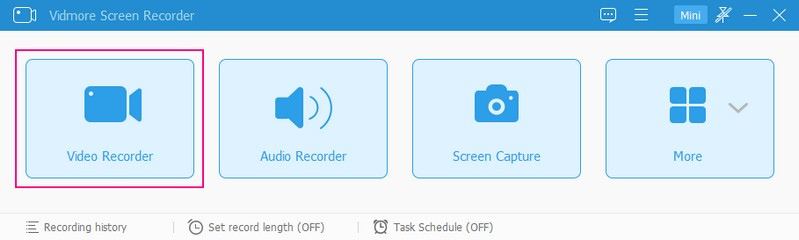
步骤 3. 启用录像机设置
在这里,您可以看到不同的录像机设置,允许您使用它们进行进一步的录制。首先,开启 屏幕选择, 并选择是使用全屏、固定区域还是选择特定窗口或区域。确保您选择的屏幕将在您的屏幕上记录所有发生的事情。如果你想在录制屏幕时覆盖你的脸,你可以通过打开 摄像头.你必须打开 系统声音 录制来自桌面的声音。此外,您可以根据自己的喜好修改音量。如果你想说什么,打开 麦克风,做你的事。
设置好并准备好录制后,点击 记录 按钮,几秒钟后,录音将开始。
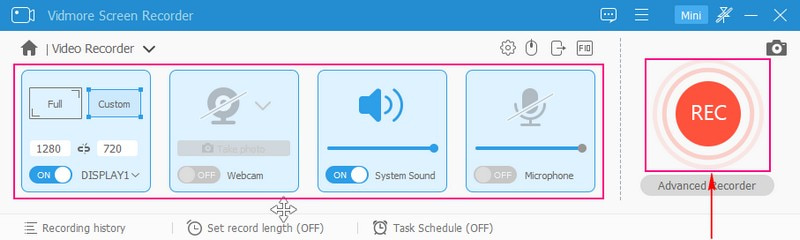
步骤 4。停止视频屏幕录制
如果您需要停止视频屏幕录制,请单击 暂停 按钮。一旦您想再次继续录制,请单击 玩 按钮。此外,您可以截取屏幕截图,使用形状绘制任何内容,并从侧面选项添加文本。
录制完成后,按 停止 按钮颜色为红色,它将引导您到另一个窗口。
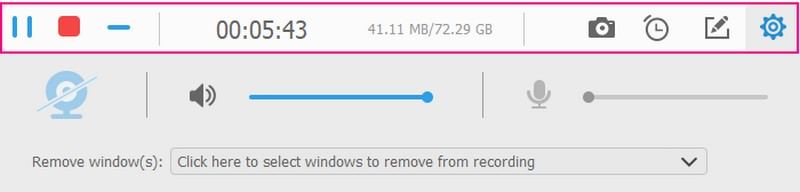
步骤 5. 导出录制的视频
播放您的屏幕录制视频,看看效果如何。如果有不需要的部分,您可以通过在特定部分拖动滑块将其剪掉。满意后,按“保存”按钮将屏幕录制的视频导出到桌面文件夹。
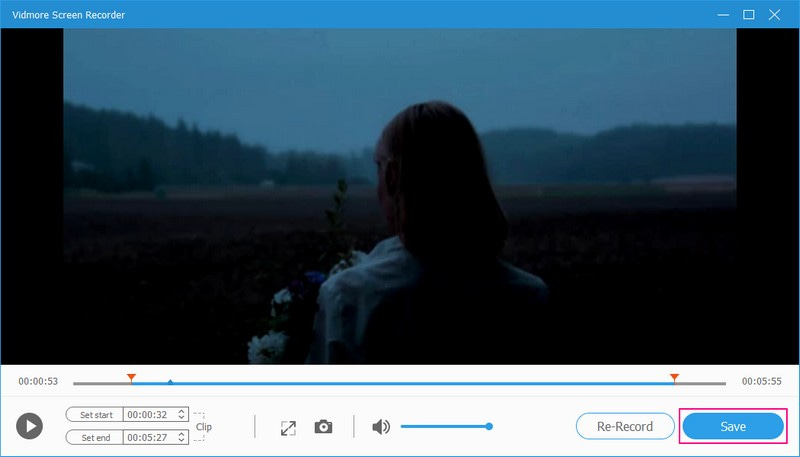
3.编辑视频
让我们深入编辑您的视频输出,使其比以前更具吸引力。因此,您必须使用编辑程序来帮助您实现目标。你知道用什么吗?如果是这样,我们强烈建议 Vidmore视频转换,因为它包含几个有利于视频编辑的编辑选项。
Vidmore Video Converter 具有许多内置功能,包括 MV,可让您编辑视频。您可以从现成的主题中选择一个并进行进一步的编辑,例如旋转、裁剪、添加效果和滤镜以及水印。如果您想缩短视频的长度,可以使用修剪选项省略一些不需要的部分。此外,您可以根据需要添加文本和背景音乐。该程序提供了很多功能,可以帮助您制作具有高质量输出的精彩视频。
- 它支持多种流行的视频格式。
- 添加视频文件没有数量限制。
- 允许用户旋转、裁剪、添加效果和滤镜,以及嵌入水印。
- 在视频中添加文字 在开始和结束部分。
- 加入背景音乐。

要掌握如何使用 Vidmore Video Recorder 在桌面屏幕上编辑视频,请参考以下步骤:
第 1 步。下载并安装 Vidmore 视频转换器
转到 Vidmore Video Converter 的官方网站并在您的桌面上下载该程序。下载后,继续安装程序以立即开始编辑过程。
步骤 2. 选择 MV 选项卡
选择 MV 主界面内置功能列表中的选项卡,可以帮助您编辑视频。在屏幕的左下角,按 (+) 符号以添加您之前拍摄的视频片段。
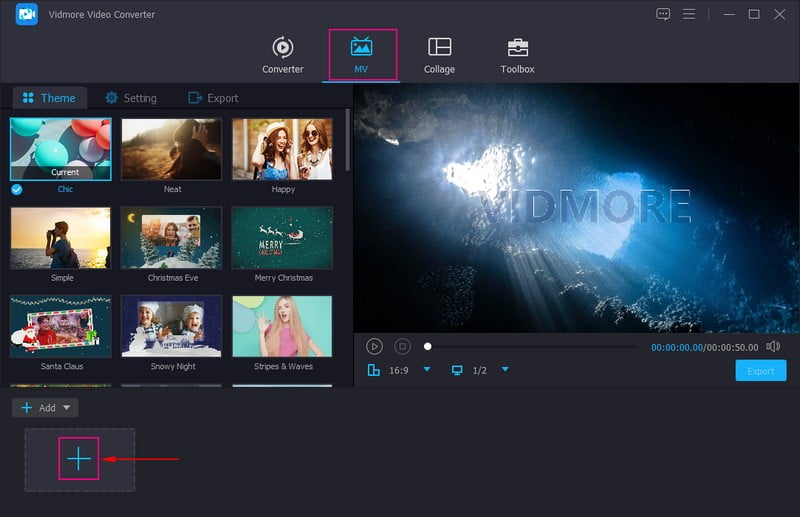
步骤 3. 编辑添加的视频
在添加的多媒体文件部分上方,按 棍棒 代表的标志 编辑 选项。在这里,您可以对视频项目进行大量自定义。
让我们从第一个选项开始,即 旋转和裁剪.如果需要,您可以从左、右、垂直和水平方向旋转视频。您还可以从预览屏幕手动裁剪视频帧或使用裁剪设置。除此之外,你可以选择你想要的 长宽比 和 缩放模式 从他们单独的列表中。
让我们转到第二个选项,即 效果与滤镜.您可以调整基本效果,例如 亮度, 色调, 饱和和 对比 根据你的喜好。您可以从屏幕的右侧选择所需的过滤器以应用于您的视频。
让我们转到第三个选项,即 水印.如果需要,您可以嵌入图像或文本水印。最后,从 音讯,您可以根据自己的喜好调整视频的音量和延迟。
注意: 记得按 好 为您所做的每项更改保存按钮。
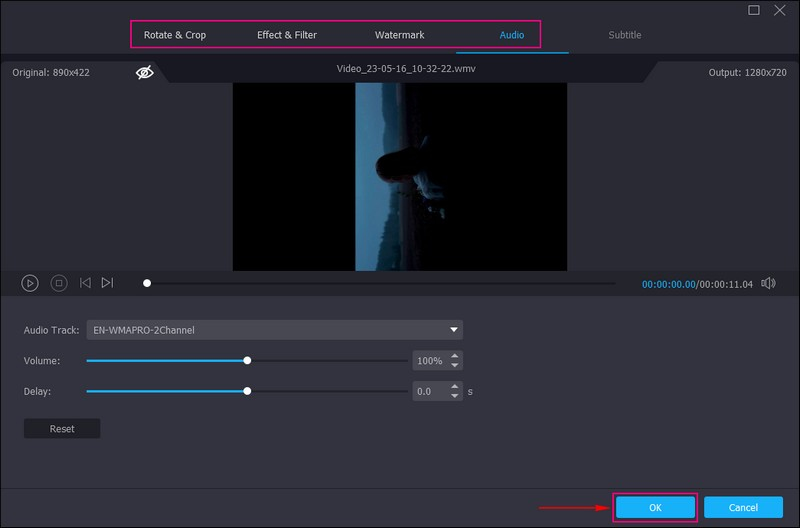
第 4 步。添加主题、文本和音乐
您将返回到该功能的主界面。现在,选择你想要的 主题 从提供的列表中。选择后,您会注意到它会从预览屏幕自动应用。之后,去 设定值,并添加 开始 和 结束标题 到你的视频。此外,您可以保留原始音轨或添加背景音乐。如果要添加背景音乐,请在其旁边打勾,单击 (+) 按钮,然后选择音乐文件。
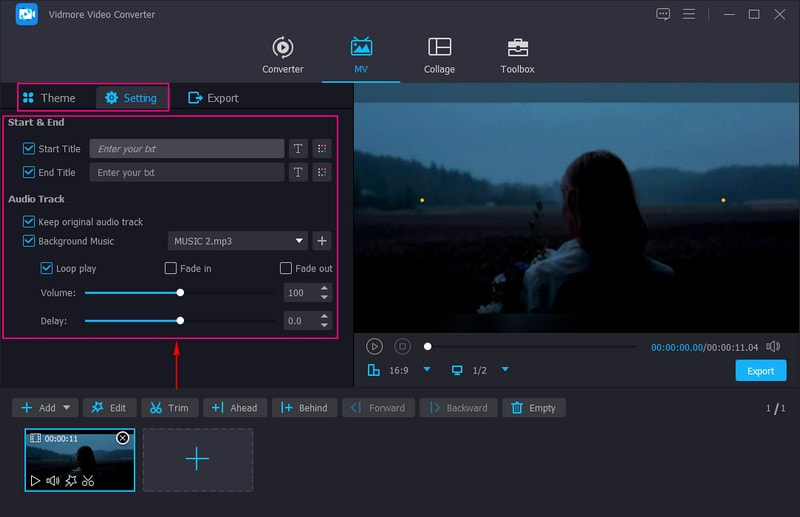
步骤 5. 导出编辑后的视频
前往 出口 设置以输入视频的文件名,然后选择输出视频格式、分辨率、帧速率和质量。完成后,单击 开始导出 按钮,您的视频就可以分享了。

4.上传和分享视频
要获得更多点赞、评论和观看,您可以从以下社交媒体平台上传和分享您的视频输出:
- 脸书
- Instagram的
- 推特
- 抖音
- YouTube
- 每日运动
- 潜望镜
- 乌特龙
第 2 部分。如何在手机上制作视频
您可以使用第三方应用程序在手机上编辑视频。有了这个,考虑使用 视频.Fun, 是一款移动视频创建者和编辑器,可让您轻松编辑视频。如果需要,您可以修剪、拆分和合并视频。此外,如果您想更正视频演示,您可以裁剪、旋转和翻转视频。如果您想添加和应用效果和过滤器,您也可以这样做。
它有许多内置效果和过滤器,您可以使用并应用于您的视频。它还具有大量贴纸和表情符号,可放入您的视频中,使其更具吸引力。此外,它还允许您修改视频的音量和延迟并添加文本以使您的视频更具吸引力。事实上,Vid.Fun 可以帮助您快速轻松地制作视频。
主要特征:
- 它可以制作 4K/HD 高质量视频。
- 输入文本并使用字体、样式、效果等创建字幕。
- 它具有有利于视频编辑的编辑选项。
- 它支持流行的视频格式,包括 MP4 和 MOV。
以下是使用 Vid.Fun 创建视频的指南:
步骤1。 在您的设备上下载并安装 Vid.Fun。之后,打开应用程序开始。
第2步。 按 开始编辑 从主界面中选择手机图库中的带音乐的视频。
第三步 您可以使用多种编辑选项来进一步编辑您的视频。如果您的音乐太长,您可以使用 修剪 缩短它的选项。如果您不需要的视频帧中有不必要的区域,请使用 作物 把他们排除在外。如果您想更改视频的音量,请单击 音讯, 并在此处进行调整。接下来,按 文本 为您的视频添加字幕。选择 筛选器 并选择您要应用到您的视频的那个。
第四步。 对视频效果满意后,点击 出口 按钮将其保存在您的手机图库中。
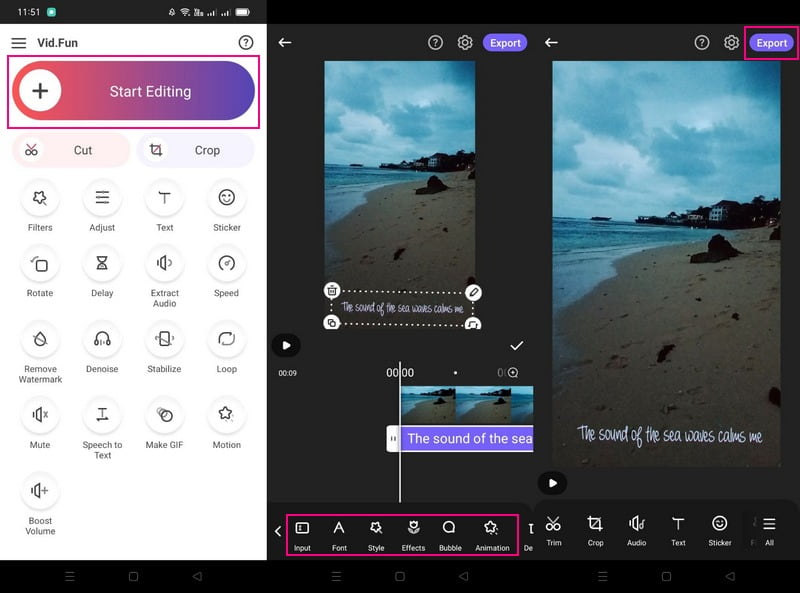
Part 3. 视频制作常用教程
这部分将展示制作视频的简洁方法。有了它,您将学习制作视频时该做什么、记住什么和考虑什么。
- 首先,准备必要的设备,如相机、扬声器、麦克风、三脚架、视频编辑程序等。
- 使用视频的脚本、阵容和流程准备故事板。
- 在背景和照明良好的安静地方录制,以产生更好的视频输出。
- 确保拍摄并将焦点放在拍摄对象上。避免在您的视频中加入太多内容,以免造成混乱和分心。
- 选择适合您视频的音乐。确保您添加的音乐与视频中发生的事情相关联,以娱乐观众。
- 继续使用视频编辑程序进一步编辑您的视频。之后,您可以与家人、朋友和社交媒体平台分享。
第 4 部分。有关创建视频的常见问题解答
短视频应该多长?
2 分钟的短视频参与度最高,但如果内容诱人,则较长的视频仍然有效。
音乐视频的概念是什么?
概念音乐视频通常是没有故事情节且与歌词无关的视频。它通常基于艺术家的愿景,他们用歌曲扩展他们的创造力。
音乐视频有哪两种类型?
两种类型的音乐视频是概念和表演。概念音乐视频是没有故事情节的视频。相比之下,表演音乐视频的特点是独唱艺术家对着镜头表演。
结论
你有它!你获得了广泛的了解 如何制作视频,以及编辑它们。您可以使用 Vidmore Screen Recorder 来记录您的屏幕活动,并使用 Vidmore Video Converter 来编辑您的视频。事实上,它们可以帮助您制作您想要的高质量视频输出。